6 solutions pour réparer l’écran bleu de la mort de l’iPhone
Obtenir un écran bleu pour iPhone peut être un cauchemar pour de nombreux utilisateurs d’Apple. Cela se produit généralement lorsqu’un appareil est bloqué et ne répond plus. La plupart du temps, même une mise à jour instable ou une attaque de logiciel malveillant peut également provoquer l’écran bleu de la mort de l’iPhone. Heureusement, il existe également de nombreuses façons de résoudre ce problème. Si votre écran bleu iPhone 6 ou tout autre appareil, ne vous inquiétez pas. Parcourez simplement ces solutions pour résoudre le problème de l’écran bleu de l’iPhone.
- Partie 1 : Réinitialisation matérielle de l’iPhone pour réparer l’écran bleu de l’iPhone
- Partie 2 : Mettre à jour/supprimer les applications susceptibles de provoquer l’écran bleu de la mort
- Partie 3 : Les applications iWork provoquent-elles l’écran bleu ?
- Partie 4 : Comment réparer l’écran bleu de l’iPhone sans perte de données ?
- Partie 5 : Mettre à jour iOS pour réparer l’écran bleu de l’iPhone
- Partie 6 : Restaurer l’iPhone en mode DFU
Partie 1 : Réinitialisation matérielle de l’iPhone pour réparer l’écran bleu de l’iPhone
C’est sans aucun doute l’un des meilleurs moyens de savoir comment résoudre le problème de l’écran bleu de l’iPhone. Si vous avez de la chance, vous pouvez résoudre ce problème en redémarrant de force votre téléphone. Cela interrompt le cycle d’alimentation actuel de votre appareil et effectue une réinitialisation matérielle. À la fin, votre téléphone serait redémarré en mode normal.
1. Pour iPhone 6s et appareils de génération plus ancienne
1. Appuyez longuement sur les boutons Accueil et Alimentation (réveil/veille) en même temps.
2. Idéalement, après avoir maintenu le bouton enfoncé pendant dix secondes, l’écran deviendra noir et votre téléphone redémarrera.
3. Relâchez les boutons lorsque le logo Apple apparaît.
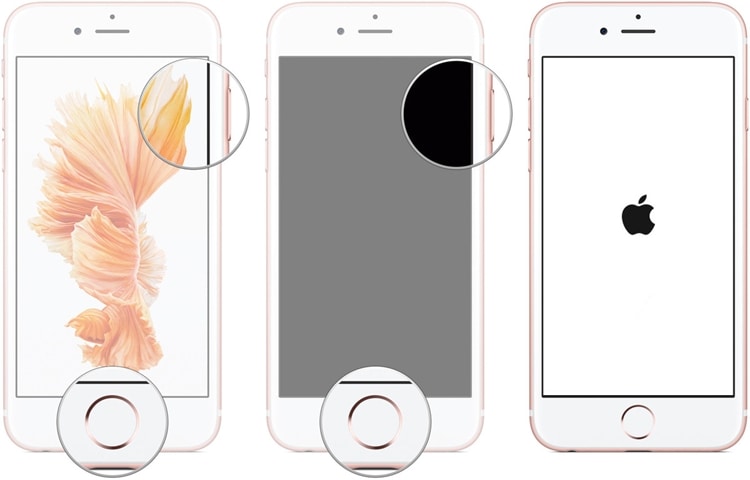
2. Pour iPhone 7 et iPhone 7 Plus
1. Appuyez simultanément sur les boutons de réduction du volume et d’alimentation (réveil/veille).
2. Maintenez les boutons enfoncés pendant au moins 10 secondes jusqu’à ce que l’écran du téléphone devienne noir.
3. Comme votre téléphone serait redémarré en mode normal, relâchez les boutons.

Partie 2 : Mettre à jour/supprimer les applications susceptibles de provoquer l’écran bleu de la mort
Après avoir redémarré votre téléphone, vous devez prendre quelques mesures supplémentaires pour éviter l’apparition de l’écran bleu de la mort de l’iPhone. Il a été observé qu’une application défectueuse ou non prise en charge peut également provoquer l’apparition de l’écran bleu de l’iPhone 6. Par conséquent, vous pouvez mettre à jour ou supprimer ces applications pour résoudre ce problème.
1. Mettre à jour les applications associées
Pour mettre à jour une seule application, visitez simplement l’App Store sur votre téléphone et appuyez sur la section ‘Mises à jour’. Cela affichera une liste de toutes les applications disponibles pour une mise à jour. Appuyez sur l’application que vous souhaitez mettre à jour et sélectionnez le bouton ‘Mettre à jour’.
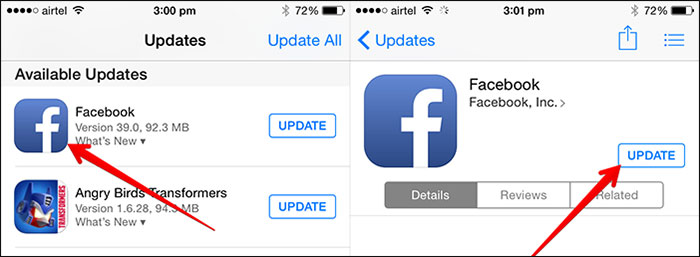
Vous pouvez également mettre à jour toutes les applications en même temps. Pour ce faire, appuyez simplement sur l’option ‘Tout mettre à jour’ (située en haut). Cela mettra à jour toutes les applications vers une version stable.

2. Supprimer des applications
Si vous pensez que quelques applications défectueuses sur votre appareil sont à l’origine de l’écran bleu de l’iPhone 5s, il est préférable de se débarrasser de ces applications. Supprimer une application de votre téléphone est assez simple. Appuyez simplement sur l’icône de l’application que vous souhaitez désinstaller et maintenez-la enfoncée. Ensuite, appuyez sur l’icône ‘x’ en haut pour le supprimer. Cela générera un message contextuel. Confirmez votre choix en sélectionnant le bouton ‘Supprimer’.

Partie 3 : Les applications iWork provoquent-elles l’écran bleu ?
En ce qui concerne l’écran bleu de l’iPhone 5s, on observe que la suite iWork (Pages, Numbers et Keynote) peut également être à l’origine de ce problème. Si vous travaillez sur l’une des applications iWork et que vous effectuez plusieurs tâches ou que vous passez d’une application à une autre, cela peut bloquer votre téléphone et provoquer l’écran bleu de la mort de l’iPhone.

La meilleure façon de résoudre ce problème est de vous assurer que vous travaillez de manière dédiée sur une application iWork sans multitâche. De plus, vous pouvez simplement mettre à jour ces applications (ou votre version iOS) pour résoudre également ce problème.
Partie 4 : Comment réparer l’écran bleu de l’iPhone sans perte de données ?
L’un des meilleurs moyens de réparer l’écran bleu de l’iPhone sans subir de perte de données sur votre appareil consiste à utiliser DrFoneTool – Réparation du système (iOS). Il s’agit d’une application extrêmement sécurisée et facile à utiliser qui peut récupérer votre téléphone à partir de l’écran bleu de la mort de l’iPhone. Non seulement cela, il peut également être utilisé pour résoudre de nombreux autres problèmes tels que l’erreur 53, l’erreur 9006, le périphérique bloqué en mode de récupération, la boucle de redémarrage, etc.

Boîte à outils DrFoneTool – Récupération du système iOS
Corrigez l’erreur système de l’iPhone sans perte de données.
- Fixez votre iOS à la normale, sans aucune perte de données.
- Résoudre divers problèmes du système iOS bloqué en mode de récupération, logo Apple blanc, écran noir, boucle au démarrage, etc.
- Corrige d’autres erreurs iPhone et erreurs iTunes, telles que Erreur iTunes 4013, erreur 14, Erreur iTunes 27,Erreur iTunes 9, Et plus encore.
- Fonctionne pour tous les modèles d’iPhone, iPad et iPod touch.
- Entièrement compatible avec le dernier iOS 13.

Faisant partie de la boîte à outils DrFoneTool, il est disponible pour Windows et Mac et est entièrement compatible avec toutes les principales versions d’iOS. Vous pouvez simplement utiliser cette application pour réparer l’écran bleu de l’iPhone 6 tout en conservant vos données. Tout ce que vous avez à faire est de lancer l’application, de connecter votre téléphone au système et de suivre les instructions à l’écran pour redémarrer votre téléphone en mode normal.

Partie 5 : Mettre à jour iOS pour réparer l’écran bleu de l’iPhone
On observe qu’une version instable d’iOS provoque également ce problème. Si vous utilisez une version défectueuse ou non prise en charge d’iOS sur votre appareil, il est préférable de la mettre à jour pour éviter ou réparer l’écran bleu de l’iPhone.
Si votre téléphone est réactif et que vous pouvez le mettre en mode normal, vous pouvez facilement mettre à jour sa version iOS. Tout ce que vous avez à faire est de visiter ses Paramètres> Général> Mise à jour logicielle pour rechercher une mise à jour. Maintenant, appuyez simplement sur le bouton ‘Télécharger et installer’ pour mettre à jour votre appareil.
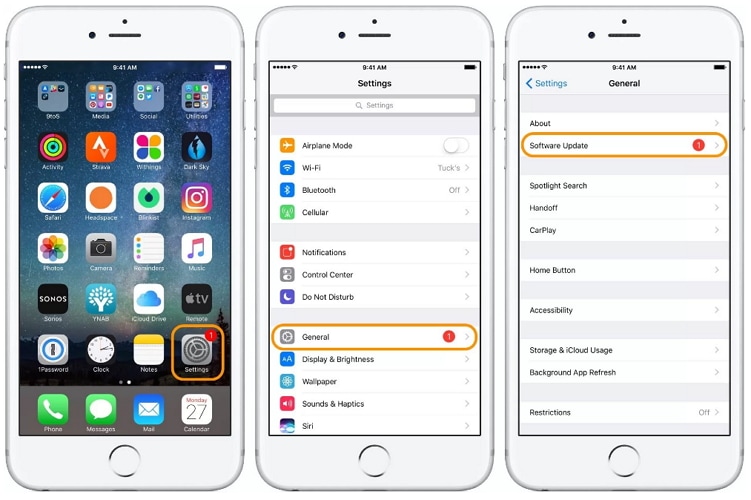
Si votre téléphone ne répond pas, mettez-le en mode de récupération et faites-vous aider par iTunes pour le mettre à jour. Pour le faire, suivez ces étapes:
1. Lancez iTunes sur votre système et connectez-le avec un câble Lightning/USB.
2. Appuyez longuement sur le bouton Accueil de votre appareil et tout en le maintenant, connectez-le à l’autre extrémité du câble.
3. Cela affichera le symbole iTunes sur son écran. Relâchez le bouton Accueil et laissez iTunes reconnaître votre téléphone.

4. Il générera la fenêtre contextuelle suivante. Cliquez sur le bouton ‘Mettre à jour’ pour mettre à jour la version iOS sur votre appareil.
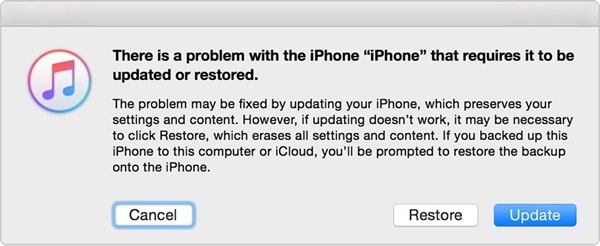
Partie 6 : Restaurer l’iPhone en mode DFU
Si rien d’autre ne semble fonctionner, mettez votre appareil en mode DFU (Device Firmware Update) pour résoudre l’écran bleu de l’iPhone 5s. Cependant, ce faisant, toutes les données de votre appareil seraient supprimées. Néanmoins, après la mise à jour du firmware de votre appareil, vous pouvez résoudre l’écran bleu de la mort de l’iPhone. Tout ce que vous avez à faire est de suivre ces étapes.
1. Pour commencer, maintenez le bouton d’alimentation de votre téléphone enfoncé (pendant au moins 3 secondes).
2. Maintenant, maintenez enfoncés les boutons d’alimentation et d’accueil en même temps (pendant 15 secondes supplémentaires).
3. Tout en maintenant le bouton Accueil enfoncé, relâchez le bouton d’alimentation de votre appareil.
4. Maintenant, connectez-le à iTunes car votre téléphone affichera le symbole ‘Se connecter à iTunes’.
5. Après avoir lancé iTunes, sélectionnez votre appareil et sous l’onglet ‘Résumé’, cliquez sur le bouton ‘Restaurer’.
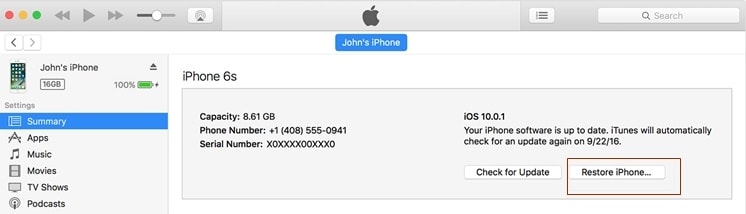
Après avoir suivi ces instructions par étapes, vous serez en mesure de résoudre l’écran bleu de l’iPhone 6 à coup sûr. Cependant, lors de la mise en œuvre de certaines de ces solutions, vous risquez également de perdre vos fichiers de données cruciaux. Nous vous recommandons d’utiliser DrFoneTool – System Repair (iOS) pour réparer l’écran bleu de l’iPhone et cela sans perdre de données. Allez-y, essayez-le et faites-nous part de votre expérience dans les commentaires.
Derniers articles

